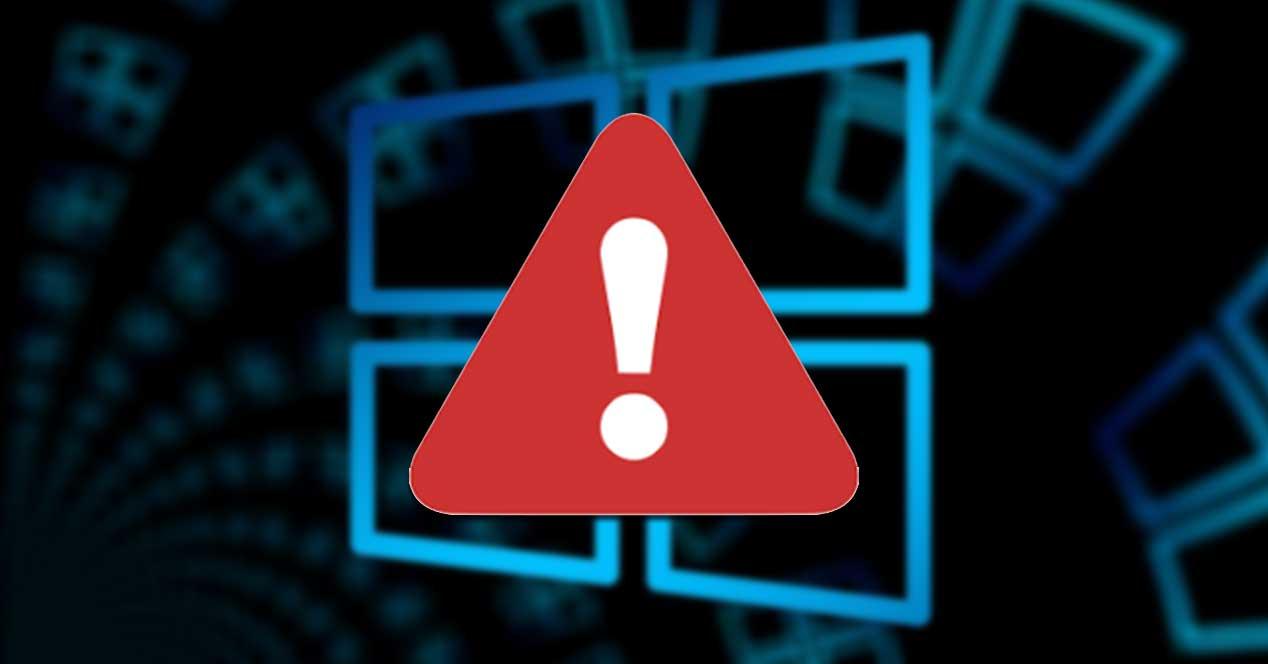Todos los usuarios de un ordenador con Windows agradecemos y sufrimos a partes iguales las actualizaciones que sobre el mismo realiza Microsoft, de cara a mejorar nuestra experiencia, corregir fallos o reforzar la seguridad del sistema. Sin embargo, en ocasiones podemos tener problemas al intentar actualizar nuestro PC, apareciendo un mensaje de error 0x800f0831 que nos impide terminar la actualización. Si este es tu caso, hoy te vamos a contar los pasos para poder solucionarlo.
Lo primero que debemos indicar es que este error puede aparecer por igual tanto en Windows 10 como en Windows 11. Por tanto, se trata de uno de los muchos problemas pendientes que tiene Microsoft dentro de todo lo relacionado con las actualizaciones de su sistema operativo.
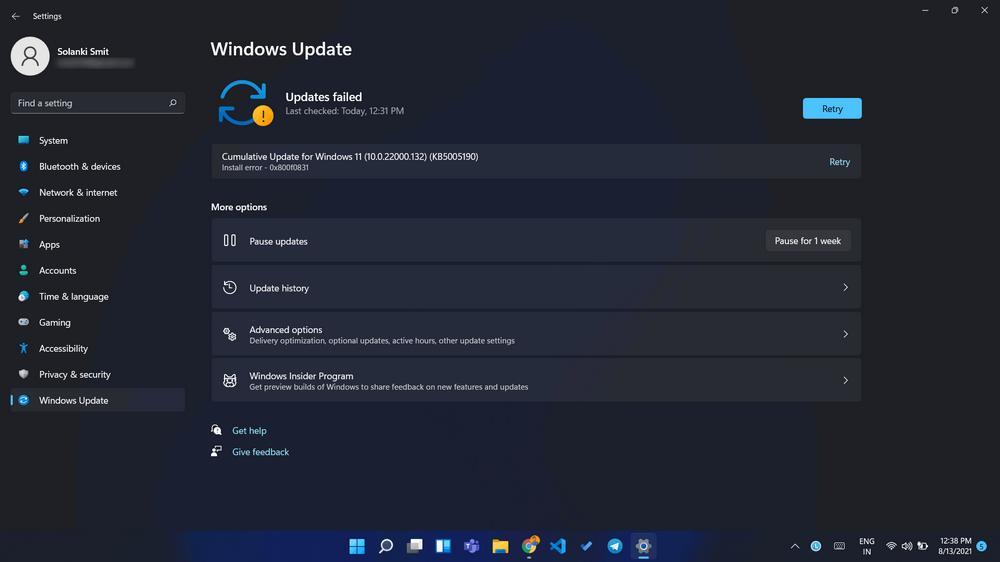
Por qué aparece este error
Por lo general el error 0x800f0831 aparece cuando intentamos actualizar nuestro ordenador con la ayuda del Servicio de Windows Update. Es este servicio el que genera el error imposibilitando que pueda seguir la descargada.
La causa más común de que aparezca este error va unida a la falta de algún paquete de la actualización anterior, de forma que Windows Update no sabe lo que se instaló y por tanto no quiere instalar la nueva actualización. Otra posible causa, puede ser debida por el uso de VPN o servidores Proxy, ya que estos pueden impedir el buen funcionamiento de Windows Update. También, es posible que el fallo sea debido por un servicio deshabilitado de Windows Update o por la falta de un .NET 3.5 framework. Sea cual sea el problema, vamos a ver qué pasos podemos seguir para solucionar este error.
Aunque es menos común, también puede ocurrir que el problema esté relacionado con los propios servidores de la compañía, en cuyo caso no podemos hacer mucho más.
Casi siempre, la solución pasa por nuestra mano, y, por ello, vamos a explicar las principales técnicas a las que podemos recurrir para solventar este problema y poder actualizar nuestro PC de nuevo sin problemas.
Cómo solucionar el error 0x800f0831
Si tenemos un problema al actualizar Windows y nos aparece el error 0x800f0831 vamos a repasar las posibles soluciones que podemos realizar.
- Ejecutar el solucionador de problemas de Windows.
- Desinstalar software incompatible (antivirus, VPN, etc).
- Instalar (o reinstalar) .NET Framework 3.5.
- Desinstalar la última actualización y volver a intentarlo.
- Reparar el sistema con CHKDSK, SFC y DISM.
- Instalar la última versión, y las acumulativas, manualmente.
- Restaurar el sistema, restablecerlo de fábrica o reinstalar Windows de cero
Solucionador de problemas de Windows
Lo primero que vamos a hacer es probar el Solucionador de problemas de Windows, para comprobar si puede acabar con el problema. Esta herramienta se encargará de analizar determinadas funciones y servicios cuando no funcionan para averiguar la causa y aplicar correcciones para intentar solucionarlo.
Para ejecutarlo debemos acceder al menú de Configuración. Para ello accederemos con el atajo de teclado Windows + I. A continuación, seleccionaremos la opción de Solucionar Problemas en la barra lateral de la izquierda. Aquí nos desplazaremos hacia abajo hasta localizar Windows Update, que pulsaremos para posteriormente hacer clic en Ejecutar el solucionador de problemas.
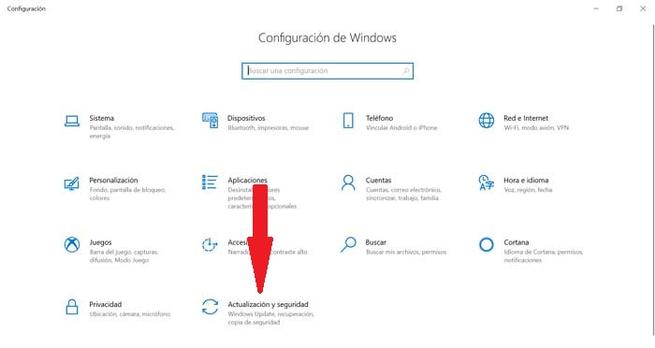
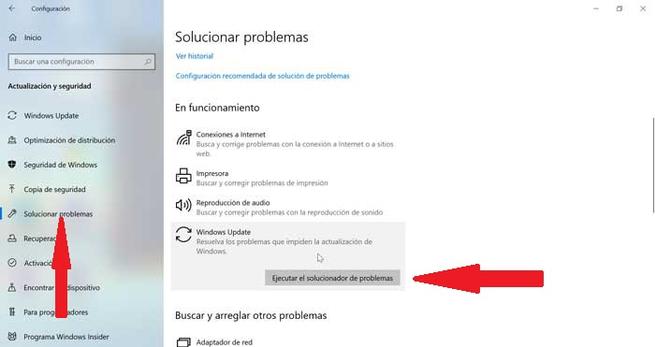
Desinstalar software incompatible
El siguiente paso pasa por desinstalar todo el software que pueda causar problemas de compatibilidad con Windows Update, como puedes ser cualquier Antivirus o servicios de conexión VPN.
Temporalmente también podemos desactivar el antivirus de Windows. Para ello volvemos a ir a Configuración y pulsamos en Actualización y Seguridad. Aquí seleccionamos Seguridad de Windows y posteriormente pinchamos en Protección contra virus y amenazas. Por último, vamos a Administrar configuración y desactivamos la casilla de protección en tiempo real.
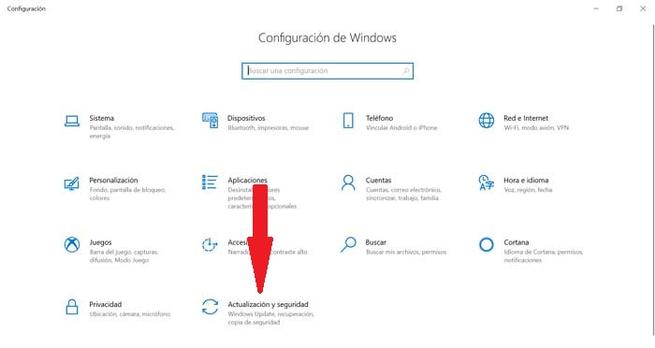

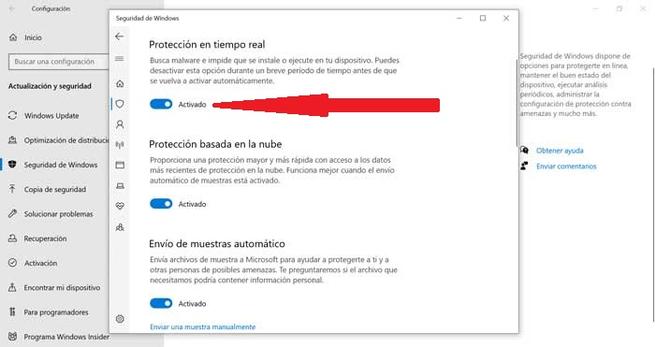
Reparar o instalar NET Framework 3.5
Puede que la causa del error 0x800f0831 sea debido a un problema con NET Framework 3.5 o la falta éste.
Por ello, para repararlo podemos usar la Herramienta de reparación de Microsoft .NET Framework que debemos descargar y ejecutar. En caso de que no lo tengamos instalado, deberemos descargarlo desde la web de Microsoft y ejecutarlo. Se recomienda instalar la versión más reciente NET Framework 4.8.
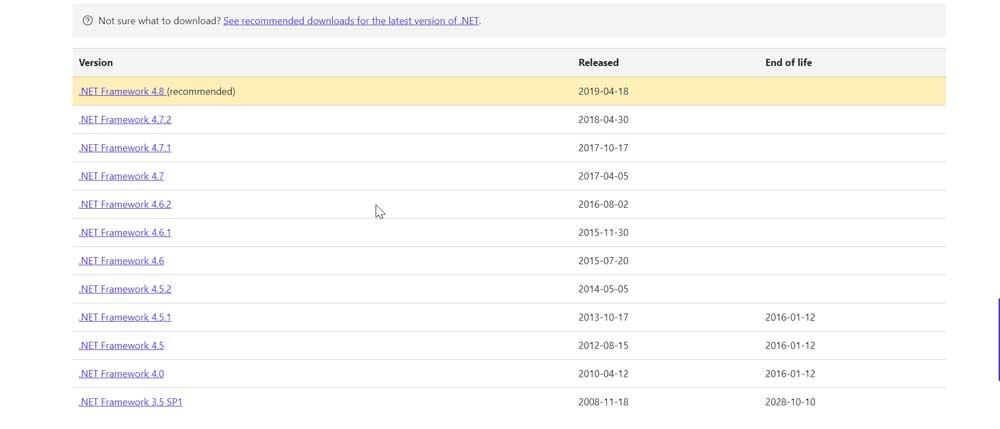
Desinstalar la última actualización y volver a intentarlo
Como seguramente muchos de vosotros sabréis de primera mano, uno de los principales problemas ante los que se enfrenta Microsoft con Windows, independientemente de que sea Windows 10 o Windows 11, es a todo lo relacionado con las actualizaciones. Estas de hecho puede crear conflictos entre sí, lo que se traduce en el error en el que nos referimos en estas mismas líneas. Por tanto, si vemos que la nueva actualización se queda a medias en el proceso de instalación, podemos intentar dar un paso atrás, e instalar esta sobre la anterior.
Por tanto, aquí lo único que hacemos es eliminar el último parche que llegó a nuestro PC, algo que logramos desde la app de Configuración del sistema. Abrimos esto con la combinación de teclas Win + I, para después situarnos en Actualización y seguridad. En la nueva ventana que aparece pinchamos en Ver historial de actualizaciones, donde ya nos encontramos con el enlace que nos interesa en este momento. Este es el llamado Desinstalar las actualizaciones, desde donde eliminamos la inmediatamente anterior, para ver si solventamos el error 0x800f0831.
Reparar el sistema con CHKDSK, SFC y DISM
Si el error sigue apareciendo vamos a intentar reparar el sistema con SFC, CHKDSK y DISM.
En primer lugar, vamos a utilizar la herramienta SFC (Comprobador de archivos del sistema) para escanear archivos corruptos. Para ello, escribiremos cmd en el menú de Inicio de Windows y seleccionaremos Ejecutar como administrador. Posteriormente escribimos el comando SFC /SCANNOW pulsamos Intro y esperamos a que termine el proceso.
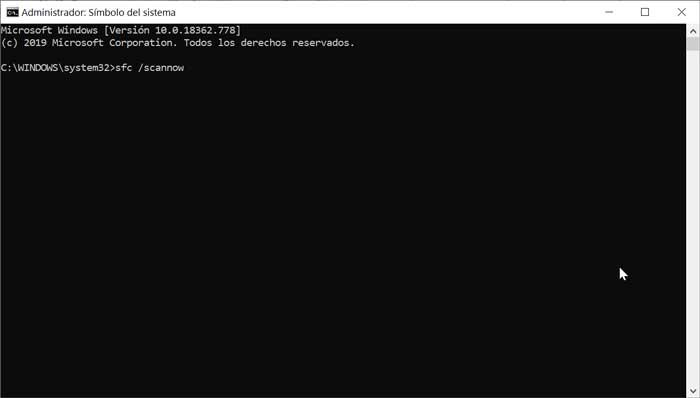
Con la siguiente herramienta, CHKDSK Utility, vamos a comprobar que el error no se deba a algún fallo del disco duro. Para ello, volvemos a escribir cmd en el menú de Inicio de Windows y le damos a Ejecutar como administrador. A continuación, escribiremos chkdsk /f /C: y pulsamos Intro.
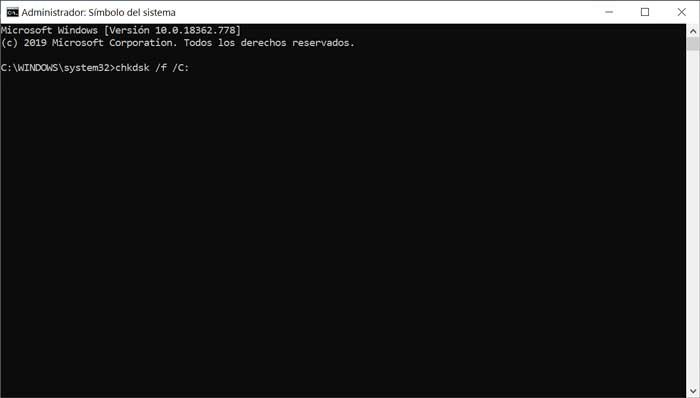
Por último, utilizaremos la herramienta DISM, que se encarga de buscar archivos defectuosos en Windows y cambiarlo por uno nuevo. Para ejecutarlo, volvemos a escribir cmd en el menú de Inicio de Windows y le damos nuevamente a Ejecutar como administrador. Ahora escribiremos dism / online / cleanup-image / restorehealth y pulsaremos Intro. El proceso puede que sea largo y deberemos tener conexión a Internet.
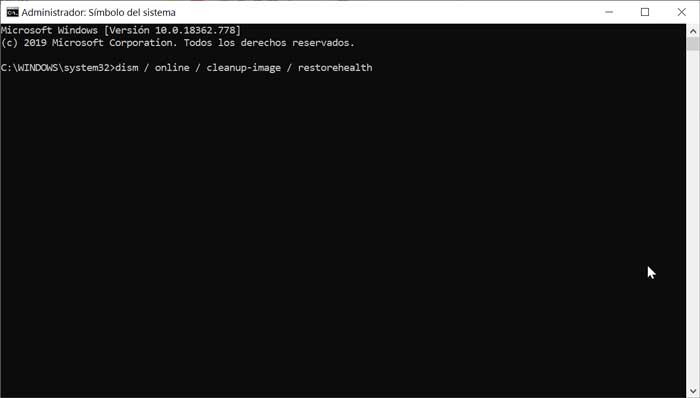
Volver a un punto de restauración anterior
Si ninguno de los métodos anteriores, ha solucionado el problema, debemos probar a restaurar una versión anterior de Windows, través del sistema de restauración de Windows, al que podemos acceder a través del cuadro de búsqueda. Windows realiza puntos de restauración de forma automática, genrealmente cada vez que se instala alguna aplicación o actualización para permitir al usuario revertir el cambio fácilmente sin tener que perder ningún dato, ya que únicamente restaura el estado del sistema, sin tocar los archivos que hayamos creado en el equipo.
Instalar la última versión, y las acumulativas, manualmente
Si Windows Update nos sigue dando error a la hora de instalar las actualizaciones podemos optar por descargar la actualización desde el Catálogo de Microsoft Update. En ella sólo tendremos que usar el buscador para escribir la versión que queremos descargar, por ejemplo, KB4515384, de forma que encontraremos justamente la versión que queremos descargar. Una vez encontrada tan sólo deberemos descargarla y ejecutarla manualmente desde nuestro equipo.
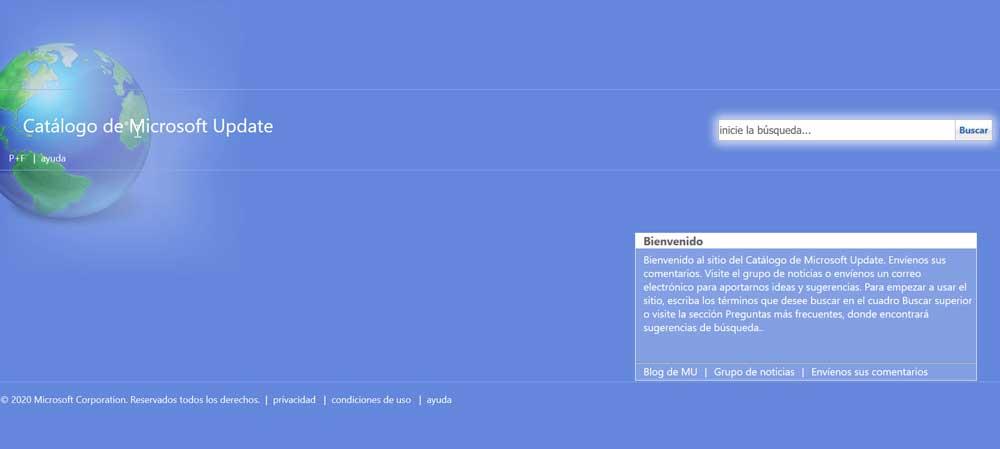
Restaurar el sistema, restablecerlo de fábrica
Si el error sigue apareciendo, llegado el caso podemos optar por restaurar el sistema, de forma de que vuelvan a sobrescribirse todos los archivos del sistema y de esta forma acabar con el error. Para ello, escribimos Panel de Control en el menú de Inicio, posteriormente pulsamos en Recuperación y hacemos clic en Abrir Restaurar Sistema y por último en Siguiente. Ahora solo nos queda elegir el Punto de Restauración que prefiramos y seleccionamos Finalizar.
Pero claro, para llevar a cabo esto que os contamos resulta totalmente necesario que dispongamos de algún punto de restauración guardado. Generalmente estos o bien los que era el propio sistema operativo de manera automática, los creamos nosotros mismos de modo manual. Al mismo tiempo tenemos la posibilidad de asignar un de terminado espacio de disco para guardar estos puntos de restauración. A medida que ese espacio se vaya llenando, los puntos de restauración guardados más antiguos se borran del sistema. Pero con todo y con ello siempre nos quedará la posibilidad de utilizar los más actuales, que son los que realmente nos interesan.
Sin embargo igualmente podemos configurar la funcionalidad para que no se cree ninguno. De este modo ahorramos espacio en disco, pero si tenemos algún problema con el sistema operativo no podremos restaurar Windows. Si ese es nuestro caso ahora mismo con el problema de Windows Update, veamos alguna otra posible solución.
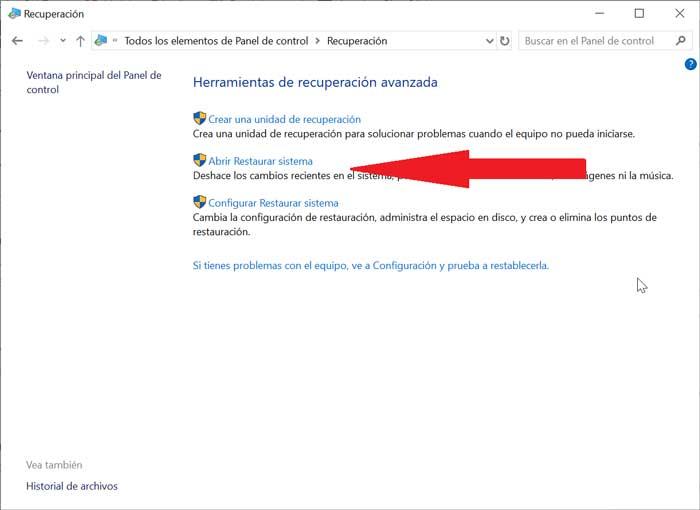
Otra opción sería restablecer Windows a su estado original. Para ello accederemos al menú de Configuración pulsando Windows + I, seleccionamos Actualización y seguridad, posteriormente Recuperación, y por último Restablecer este PC y Comenzar.
Llegados a este punto podríamos decir que este es un sistema un tanto más radical que el anterior de los puntos de restauración. Quizá no tanto cómo formatear el equipo desde cero, pero al restablecerlo vamos a empezar a trabajar con una nueva copia de Windows. Eso sí para aquellos que teman perder todos sus datos personales, Microsoft intenta ayudarnos En este sentido. Os decimos esto porque tras pulsar en el botón de Comenzar del apartado Restablecer este PC, el propio sistema operativo nos da dos opciones entre las que elegir.
Para alegría de la mayoría, comentamos que Windows 10/11 nos da la posibilidad de mantener los datos y aplicaciones y restablecer solo el sistema. De igual modo nos ofrece la posibilidad de borrar todo lo personal y restablecer igualmente Windows, una opción que deberíamos probar en segundo lugar en este caso. Con esto queremos decir que es recomendable primero restablecer el sistema manteniendo los datos, y si no se soluciona el problema echar mano del segundo método.

Además, si optamos por esta posibilidad podremos hacer uso de la función de «restaurar desde la nube». Esta función nos permitirá restablecer nuestro PC por completo, pero, en el proceso, descargará la última versión de Windows que esté disponible y la instalará. Así, cuando tengamos acceso de nuevo al PC estaremos en la última versión, y estos problemas deberían haber desaparecido.
Analizar el equipo en busca de virus
Lo cierto es que los diferentes tipos de códigos maliciosos que pueden atacar en estos instantes a nuestro ordenador y su sistema operativo son de lo más variado. De ahí que en multitud de ocasiones se produzcan errores en Windows que en un principio no esperábamos y no hemos llevado a cabo ninguna acción para provocarlo. Se puede tratar de errores importantes como es el caso que nos ocupa, como ello debido a algún tipo de malware que se haya colado en nuestro ordenador.
Esto puede provocar todo tipo de fallos en el propio Windows o en las aplicaciones que hayamos instalado en el sistema. De ahí que una de las posibles soluciones para solventar este fallo que os comentamos es llevar a cabo un análisis completo el sistema operativo de Microsoft. Esto es algo que podemos poner en funcionamiento de manera rápida y sencilla gracias al antivirus integrado en el propio software, nos referimos a Windows Defender. Pero claro, de igual modo nos podemos decantar por cualquier otra solución de seguridad que tengamos instalada de otros desarrolladores.
Aquí lo más importante es que llevemos a cabo un análisis completo de todo el sistema operativo en lugar de un escaneo rápido que suele ser el modo predeterminado de analizar nuestro ordenador. Si se ha colado algún tipo de malware, esto debería solucionarlo y al mismo tiempo solventar el problema con la actualización del sistema que tenemos en estos instantes.
Reinstalar Windows de cero
La última opción, y la más drástica de todas ellas, pasaría formatear el disco duro y volver a instalar Windows desde cero, por lo que perderíamos todos los datos que no hayamos guardados. Siempre y cuando podemos acceder al equipo sin problemas, vamos a poder recuperar los datos antes de formatear la unidad y volver a instalar Windows. Al formatear la unidad donde se encuentra Windows, vamos a eliminar cualquier rastro que pueda estar afectando al funcionamiento del sistema y que pueda ser el causante de este error. En ocasiones, algunos errores de este tipo no se pueden eliminar restaurando una versión anterior, siendo el formateo la única solución posible con todo lo lleve genera.
Sin embargo, también podemos ver un punto positivo en este proceso, ya que nos permitirá limpiar completamente el disco duro de todas las aplicaciones que no utilizamos junto con la basura que arrastran estas aplicaciones y la que también generamos en el equipo haciendo un uso normal. En Windows, se precavido es hacer copias de seguridad de todos los datos que nos interese conservar, nos permitirá ahorrar un valioso tiempo a la hora de realizar este proceso. Uno de los métodos más sencillo para hacer copias de seguridad sin darnos cuenta es utilizar una plataforma de almacenamiento en la nube que se encargue de sincronizar todos y cada uno de los archivos que almacenamos en nuestro equipo.
De esta forma, si el equipo deja de funcionar de la noche a la mañana, podríamos continuar desde cualquier otro dispositivo accediendo al contenido almacenado en la nube mientras solucionamos el problema. Además, como las copias de realizan sin que nos demos cuenta, no hace falta estar pendientes de realizar todos los días o de forma periódica.